Πώς να αλλάξετε ή να επαναφέρετε την προεπιλεγμένη θέση του φακέλου Camera Roll στα Windows 10

Αυτός ο οδηγός θα σας δείξει πώς να αλλάξετε ή να επαναφέρετε την προεπιλεγμένη θέση του φακέλου Camera Roll στα Windows 10.

Αναζητήστε τα Windows και τον Ιστό από τη γραμμή εργασιών για να βρείτε βοήθεια, εφαρμογές, αρχεία, ρυθμίσεις και άλλα. Μπορείτε επίσης να λάβετε γρήγορες απαντήσεις από τον ιστό - όπως καιρός, τιμές μετοχών, μετατροπή νομισμάτων κ.λπ. - και να αποκτήσετε πρόσβαση στην ιστοσελίδα πιο γρήγορα χρησιμοποιώντας τους συνδέσμους στον πίνακα προεπισκόπησης.
Η Microsoft διαχωρίζει τις διεπαφές χρήστη Search και Cortana
Ξεκινώντας με την έκδοση 18305.1003 των Windows 10, η Microsoft έχει διαχωρίσει τις διεπαφές χρήστη Search και Cortana, παρέχοντάς τους μεμονωμένα κουμπιά και αρχεία στη γραμμή εργασιών. Οι δυνατότητες Ξεχωριστή Αναζήτηση και Cortana είναι προς το παρόν διαθέσιμες μόνο σε ορισμένους χρήστες του Windows Insider, χρησιμοποιώντας τη δοκιμή A/B. Εάν έχετε συμπεριληφθεί σε αυτήν τη δοκιμή A/B, μπορείτε να επιλέξετε να αποκρύψετε ή να εμφανίσετε τα ξεχωριστά κουμπιά Αναζήτηση και Cortana στη γραμμή εργασιών τώρα.
Ξεκινώντας με την έκδοση 18317 των Windows 10, η Microsoft θα διαχωρίσει την Αναζήτηση και την Cortana στη γραμμή εργασιών. Αυτό θα επιτρέψει σε κάθε εμπειρία να καινοτομεί ανεξάρτητα για να εξυπηρετήσει καλύτερα το κοινό-στόχο και τις περιπτώσεις χρήσης. Ορισμένοι χρήστες του Insider έχουν αυτήν την ενημέρωση εδώ και μερικές εβδομάδες. Όταν εκκινηθεί, θα διαπιστώσετε ότι κάνοντας κλικ στο πλαίσιο αναζήτησης στη γραμμή εργασιών επικεντρώνεται στο να σας προσφέρει την καλύτερη εμπειρία αναζήτησης, ενώ κάνοντας κλικ στο εικονίδιο Cortana θα μεταφερθείτε κατευθείαν στην εμπειρία του τεχνικού βοηθού Κορυφαίοι φωνητικοί αριθμοί.
ΕΝΗΜΕΡΩΣΗ : Η Αναζήτηση και η Cortana είναι πλέον ξεχωριστά για όλους.
Αυτός ο οδηγός θα σας δείξει πώς να εμφανίσετε το εικονίδιο αναζήτησης, να εμφανίσετε το πλαίσιο αναζήτησης ή να αποκρύψετε την αναζήτηση στη γραμμή εργασιών στα Windows 10.
Σημείωση:
- Μπορείτε να πατήσετε το πλήκτρο Win + S για να ανοίξετε την Αναζήτηση.
- Εάν έχετε πολλές οθόνες , το πλαίσιο αναζήτησης (αν έχει ρυθμιστεί να εμφανίζεται) θα εμφανίζεται μόνο στην κύρια οθόνη, με τις άλλες οθόνες να εμφανίζουν το εικονίδιο αναζήτησης.
- Εάν έχετε ενεργοποιημένη τη λειτουργία Tablet , τότε θα το δείτε παρακάτω όταν κάνετε δεξί κλικ στη γραμμή εργασιών:
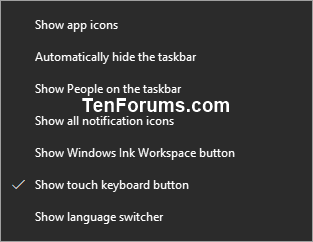
Προαιρετικό όταν είναι ενεργοποιημένη η λειτουργία Tablet
Απόκρυψη/εμφάνιση πλαισίου/εικονιδίου αναζήτησης στη γραμμή εργασιών στο μενού περιβάλλοντος της γραμμής εργασιών
Κάντε δεξί κλικ ή πατήστε παρατεταμένα στη γραμμή εργασιών στην αρχική οθόνη, κάντε κλικ στην Αναζήτηση και επιλέξτε Κρυφό, Εμφάνιση εικονιδίου αναζήτησης ή Εμφάνιση πλαισίου αναζήτησης , ανάλογα με το τι θέλετε.
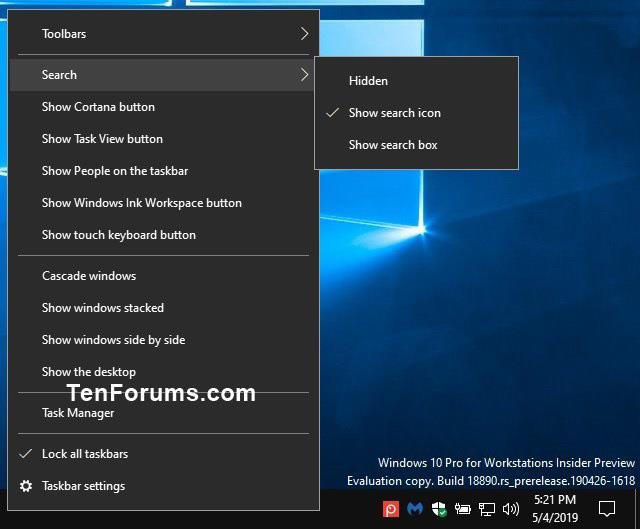
Απόκρυψη/εμφάνιση πλαισίου/εικονιδίου αναζήτησης στη γραμμή εργασιών στο μενού περιβάλλοντος της γραμμής εργασιών
Αυτός ο οδηγός θα σας δείξει πώς να αλλάξετε ή να επαναφέρετε την προεπιλεγμένη θέση του φακέλου Camera Roll στα Windows 10.
Η μείωση του μεγέθους και της χωρητικότητας των φωτογραφιών θα σας διευκολύνει να τις κοινοποιείτε ή να τις στέλνετε σε οποιονδήποτε. Συγκεκριμένα, στα Windows 10 μπορείτε να αλλάξετε το μέγεθος των φωτογραφιών ομαδικά με μερικά απλά βήματα.
Ένα μέρος για τον έλεγχο πολλών λειτουργιών απευθείας στο δίσκο συστήματος.
Στα Windows 10, μπορείτε να κατεβάσετε και να εγκαταστήσετε πρότυπα πολιτικής ομάδας για να διαχειριστείτε τις ρυθμίσεις του Microsoft Edge και αυτός ο οδηγός θα σας δείξει τη διαδικασία.
Η γραμμή εργασιών έχει περιορισμένο χώρο και αν εργάζεστε τακτικά με πολλές εφαρμογές, μπορεί γρήγορα να εξαντληθεί ο χώρος για να καρφιτσώσετε περισσότερες από τις αγαπημένες σας εφαρμογές.
Η γραμμή κατάστασης στο κάτω μέρος της Εξερεύνησης αρχείων σάς ενημερώνει πόσα στοιχεία βρίσκονται μέσα και επιλεγμένα για τον τρέχοντα ανοιχτό φάκελο. Τα δύο κουμπιά παρακάτω είναι επίσης διαθέσιμα στη δεξιά πλευρά της γραμμής κατάστασης.
Η Microsoft επιβεβαίωσε ότι η επόμενη σημαντική ενημέρωση είναι το Windows 10 Fall Creators Update. Δείτε πώς μπορείτε να ενημερώσετε το λειτουργικό σύστημα νωρίς πριν το κυκλοφορήσει επίσημα η εταιρεία.
Η Ασφάλεια των Windows στέλνει ειδοποιήσεις με σημαντικές πληροφορίες σχετικά με την υγεία και την ασφάλεια της συσκευής σας. Μπορείτε να καθορίσετε ποιες ειδοποιήσεις θέλετε να λαμβάνετε. Σε αυτό το άρθρο, το Quantrimang θα σας δείξει πώς να ενεργοποιείτε ή να απενεργοποιείτε τις ειδοποιήσεις από το Κέντρο ασφαλείας των Windows στα Windows 10.
Μπορεί επίσης να σας αρέσει ότι κάνοντας κλικ στο εικονίδιο της γραμμής εργασιών θα μεταβείτε κατευθείαν στο τελευταίο παράθυρο που είχατε ανοίξει στην εφαρμογή, χωρίς να χρειάζεται μικρογραφία.
Αν θέλετε να αλλάξετε την πρώτη ημέρα της εβδομάδας στα Windows 10 ώστε να ταιριάζει με τη χώρα στην οποία ζείτε, το περιβάλλον εργασίας σας ή να διαχειριστείτε καλύτερα το ημερολόγιό σας, μπορείτε να την αλλάξετε μέσω της εφαρμογής Ρυθμίσεις ή του Πίνακα Ελέγχου.
Ξεκινώντας από την έκδοση 1.20111.105.0 της εφαρμογής Your Phone, προστέθηκε μια νέα ρύθμιση πολλαπλών παραθύρων, η οποία σας επιτρέπει να ενεργοποιήσετε ή να απενεργοποιήσετε την προειδοποίηση πριν κλείσετε πολλά παράθυρα κατά την έξοδο από την εφαρμογή Your Phone.
Αυτός ο οδηγός θα σας δείξει πώς να ενεργοποιήσετε ή να απενεργοποιήσετε την πολιτική μακρών διαδρομών Win32 ώστε να έχει διαδρομές μεγαλύτερες από 260 χαρακτήρες για όλους τους χρήστες στα Windows 10.
Εγγραφείτε στο Tips.BlogCafeIT για να μάθετε πώς να απενεργοποιείτε τις προτεινόμενες εφαρμογές (Προτεινόμενες εφαρμογές) στα Windows 10 σε αυτό το άρθρο!
Σήμερα, η χρήση πολλών προγραμμάτων για φορητούς υπολογιστές προκαλεί γρήγορη εξάντληση της μπαταρίας. Αυτός είναι επίσης ένας από τους λόγους για τους οποίους οι μπαταρίες των υπολογιστών φθείρονται γρήγορα. Παρακάτω είναι οι πιο αποτελεσματικοί τρόποι εξοικονόμησης μπαταρίας στα Windows 10 που πρέπει να εξετάσουν οι αναγνώστες.
Εάν θέλετε, μπορείτε να τυποποιήσετε την εικόνα λογαριασμού για όλους τους χρήστες στον υπολογιστή σας στην προεπιλεγμένη εικόνα λογαριασμού και να αποτρέψετε τη δυνατότητα των χρηστών να αλλάξουν αργότερα την εικόνα του λογαριασμού τους.
Έχετε βαρεθεί τα Windows 10 να σας ενοχλούν με την εκκίνηση της οθόνης "Αξιοποιήστε ακόμη περισσότερο τα Windows" κάθε φορά που κάνετε ενημέρωση; Μπορεί να είναι χρήσιμο για μερικούς ανθρώπους, αλλά και εμπόδιο για εκείνους που δεν το χρειάζονται. Δείτε πώς μπορείτε να απενεργοποιήσετε αυτήν τη δυνατότητα.
Το νέο πρόγραμμα περιήγησης Edge της Microsoft που βασίζεται στο Chromium σταματά την υποστήριξη για αρχεία ηλεκτρονικών βιβλίων EPUB. Θα χρειαστείτε μια εφαρμογή ανάγνωσης EPUB τρίτου κατασκευαστή για να προβάλετε αρχεία EPUB στα Windows 10. Ακολουθούν μερικές καλές δωρεάν επιλογές για να διαλέξετε.
Εάν έχετε έναν ισχυρό υπολογιστή ή δεν έχετε πολλά προγράμματα εκκίνησης στα Windows 10, τότε μπορείτε να προσπαθήσετε να μειώσετε ή ακόμα και να απενεργοποιήσετε πλήρως την Καθυστέρηση εκκίνησης για να βοηθήσετε τον υπολογιστή σας να εκκινήσει πιο γρήγορα.
Ίσως δεν ξέρετε, αλλά ένα από τα μεγαλύτερα πλεονεκτήματα της χρήσης του OneDrive είναι η εξαιρετική του δυνατότητα, που ονομάζεται placeholders.
Με ορισμένες τροποποιήσεις μητρώου, μπορείτε να επεκτείνετε τις επιλογές στο μενού περιβάλλοντος, για παράδειγμα προσθέτοντας μια επιλογή Άνοιγμα με Σημειωματάριο σε αυτό.
Η λειτουργία Kiosk στα Windows 10 είναι μια λειτουργία για χρήση μόνο 1 εφαρμογής ή πρόσβαση σε μόνο 1 ιστότοπο με επισκέπτες επισκέπτες.
Αυτός ο οδηγός θα σας δείξει πώς να αλλάξετε ή να επαναφέρετε την προεπιλεγμένη θέση του φακέλου Camera Roll στα Windows 10.
Η επεξεργασία του αρχείου hosts μπορεί να προκαλέσει αδυναμία πρόσβασης στο Διαδίκτυο εάν το αρχείο δεν τροποποιηθεί σωστά. Το παρακάτω άρθρο θα σας καθοδηγήσει να επεξεργαστείτε το αρχείο hosts στα Windows 10.
Η μείωση του μεγέθους και της χωρητικότητας των φωτογραφιών θα σας διευκολύνει να τις κοινοποιείτε ή να τις στέλνετε σε οποιονδήποτε. Συγκεκριμένα, στα Windows 10 μπορείτε να αλλάξετε το μέγεθος των φωτογραφιών ομαδικά με μερικά απλά βήματα.
Εάν δεν χρειάζεται να εμφανίσετε αντικείμενα και μέρη που επισκεφτήκατε πρόσφατα για λόγους ασφαλείας ή απορρήτου, μπορείτε εύκολα να το απενεργοποιήσετε.
Η Microsoft μόλις κυκλοφόρησε το Windows 10 Anniversary Update με πολλές βελτιώσεις και νέες δυνατότητες. Σε αυτή τη νέα ενημέρωση θα δείτε πολλές αλλαγές. Από την υποστήριξη γραφίδας Windows Ink έως την υποστήριξη επέκτασης προγράμματος περιήγησης Microsoft Edge, το μενού Έναρξη και η Cortana έχουν επίσης βελτιωθεί σημαντικά.
Ένα μέρος για τον έλεγχο πολλών λειτουργιών απευθείας στο δίσκο συστήματος.
Στα Windows 10, μπορείτε να κατεβάσετε και να εγκαταστήσετε πρότυπα πολιτικής ομάδας για να διαχειριστείτε τις ρυθμίσεις του Microsoft Edge και αυτός ο οδηγός θα σας δείξει τη διαδικασία.
Η Dark Mode είναι μια διεπαφή σκούρου φόντου στα Windows 10, που βοηθά τον υπολογιστή να εξοικονομήσει ενέργεια από την μπαταρία και να μειώσει τον αντίκτυπο στα μάτια του χρήστη.
Η γραμμή εργασιών έχει περιορισμένο χώρο και αν εργάζεστε τακτικά με πολλές εφαρμογές, μπορεί γρήγορα να εξαντληθεί ο χώρος για να καρφιτσώσετε περισσότερες από τις αγαπημένες σας εφαρμογές.























